Како укључити блуетоотх на лаптоп "Асус"? Блуетоотх софтвер
Па, данас морамо схватити какоукључите блуетоотх на лаптоп "Асус". Постоји неколико опција и сви су сасвим једноставни за учење. Чак и почетни корисник може ријешити ово питање. Међутим, неопходно је разумјети неке од нијанси. Хајде да покушамо да откријемо како можете повезати блуетоотх на лаптопу "Асус".

Укључите тастатуру
Први метод је најједноставнији. И то одговара онима који су управо купили лаптоп са већ инсталираним оперативним системом. Типично, да бисте омогућили ову функцију, једноставно притисните неколико тастера на тастатури.
Укључите лаптоп. Након тога пронађите дугме на тастатури која је одговорна за омогућавање додатних функција (обично је потписана од стране Фн). Кликните на њега. Док држите кључ, потражите икону Блуетоотх иконе на дугмадима (често Ф1-Ф12). Понекад може представљати антену. Кликните на одговарајуће дугме и погледајте екран. "Блуетоотх укључен" се појављује и брзо нестаје. То је све. Сада знамо како да укључимо блуетоотх на лаптопу "Асус".
Блуетоотх адаптер
Али ово није једина опција за укључивање. Ствар је у томе што понекад на Асус преносним рачуналима нема функције Блеутоотх. И у овом случају неће бити могуће решити само постављено питање.
Шта радити у овом случају? Мораћете да инсталирате посебан адаптер-блуетоотх на вашем рачунару. Он сам, по правилу, представља најдинобичније фласх дискове. Само га прикључите у УСБ прикључак, тако да укључите Блуетоотх. Али то неће бити довољно. Мораћемо да извршимо неке једноставне манипулације, што ће вам сигурно помоћи да решите постављено питање. Поред тога, након повезивања адаптера, неопходно је урадити исте кораке као што је горе описано. На пример, ако сте управо поново инсталирали оперативни систем, онда када је функција омогућена на тастатури ова услуга неће радити. Шта да радим? Како укључити блуетоотх на лаптоп "Асус"?

Возачи
Први корак је инсталирање управљачких програма на рачунар. Без њих, ниједна опрема неће радити на лаптопу. И ово питање је тешко за неке кориснике.
Изабрани су драјвери (блуетоотх) за лаптоп "Асус"за сваки модел. Можете их преузети на званичном сајту произвођача или помоћу Виндовс Упдате Центра. Иначе, друга опција је популарнија. Возач се налази у одељку важних ажурирања. Ако из неког разлога није тамо, онда погледајте необавезно. Преузмите управљачке програме и инсталирајте их на рачунар. Након тога, поново покрените оперативни систем.
Али то није све. Како укључити блуетоотх на лаптоп "Асус"? Да би то учинили, још увек треба нешто урадити. Сада можете да покушате да користите тастатуру и дугме Фн, али неће бити много користи. И с правом, јер постоји још једна важна компонента.
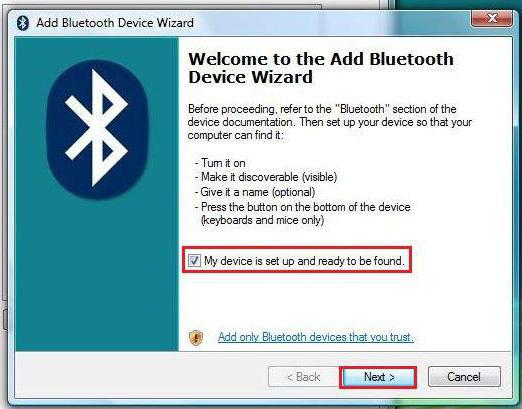
Апликација
Ово је специјализовани програм за блуетоотх. На лаптоп рачунарима и рачунарима Блуетоотх неће радити без њега, тачније нећете моћи претраживати уређаје и повезати се с њима.
Шта треба учинити како би се побољшала ситуација? Потребан вам је Блуетоотх програм који одговара вашем лаптоп рачунару. Ако сте купили флеш диск како бисте повезали функцију, често је оваква апликација повезана са уређајем. Затим ћете морати инсталирати програм и поново покренути оперативни систем.
Као што видите, ништа није компликовано у томе. Блуетоотх програм се преузима, по правилу, са званичног сајта произвођача лаптопа или са било ког поузданог хостинга. После тога покрените иницијализацију. Након неколико минута чекања и слиједећи упутства написана у инсталацији, програм ће бити инсталиран. То су сви проблеми решени. Сада знамо како да укључимо блуетоотх на лаптопу "Асус".
Препоруке
Из свега наведеног, можемо то закључитиповезивање Блуетоотх функције са рачунаром није тако тешко. Само постоји неколико препорука за спровођење овог процеса. Њихова усклађеност штеди вас од многих проблема који могу настати услед неправилне инсталације.

На пример, боље је прво инсталирати програмза Блеутоотх, а тек за возаче. Имајте на уму да се понекад овај процес обавља аутоматски. У том случају не тражите нови садржај. Користите оно што је инсталирано током претраге и иницијализације возача.
Проверите да ли се апликација подудара са вашимоперативни систем, као и лаптопове. Ако на списку управљачких програма и програма не постоје одговарајуће опције, покушајте да пронађете одговарајући модел за ваш модел. Иначе, контактирајте професионалце.
Заправо, поставите блуетоотх на лаптоп"Самсунг" се углавном само на Виндовс оперативним системима. Са остатком софтвера имају прилично незгодно. Пракса показује да у случају фиксног МацОС или "Линук" је боље да носе рачунар у сервисни центар. Тамо ћете брзо помогне у решавању проблема са убацивањем и укључивање Блуетоотх.
За шта је Блуетоотх?
Али зашто ми је потребан Блуетоотх на мом рачунару? Искрено, нема недвосмисленог одговора. Ипак, ова технологија је већ дуго укључена у листу обавезних софтвера на лаптоп рачунарима. То олакшава живот. Сада када смо схватили како да укључите Блуетоотх на лаптопу Асус, можете дати неколико опција за кориштење ове услуге. Можда можете без њега.
Управљање удаљеним рачунаром је првомогућност коришћења Блуетоотх технологије. Није најчешћи феномен, али има место за постизање. Уз помоћ програма и додатног уређаја, можете бежично контролирати оперативни систем.

Пренос података приликом коришћења кућних уређаја. Ради се о паметним телефонима и таблама. Уз помоћ Блуетоотх-а сви подаци се брзо и једноставно преносе на обе стране.
Поред тога, треба напоменути да кадаПомоћу Блуетоотх везе на рачунар можете повезати различите компоненте. Јоистицкс, гамепадс, мишеви, тастатуре - све ово може да ради са повезаним блуетоотхом. Као што видите, ова услуга је веома корисна. А сада знамо све нијансе који се тичу процеса инсталирања и омогућавања функције на лаптоповима "Асус".
</ п>




